写真をスタンプで顔隠し加工したいけど…
・LINEって、メッセージ機能しかないはず…
・インスタ用に、スタンプで顔を隠したい
・顔を隠す簡単な加工方法ってあるの?
と、お悩みではないですか?
人気のインスタとかよく使う人はわかると思いますが、インスタでは、自分以外に間違って写ってしまった人を、可愛いスタンプや絵文字で顔を隠したりしていますよね!
あれって、簡単にできるんですよ!
しかも、使うアプリは、みなさんご存じのLINEアプリ!
なので、
・新しいアプリをインストールしたり
・新しい機能を、一から覚えたり
・新しくログインとパスワードを作ったり
なんて面倒なことは、全く必要ないです!
いつも使っているLINEの機能をあれこれすることで、簡単に、写真に写ってしまった顔を隠すことができるんですよ!
ということで本日の記事は、写真に写ってしまった顔をスタンプや絵文字で隠す加工の手順をわかりやすく紹介していきますね~。
LINEアプリを使いますので、Androidスマホ/iPhoneの両方で顔を隠す加工ができます。
写真に写った顔をスタンプや絵文字で隠すのは簡単!
簡単すぎる…。
今までは、スマホのアルバムの機能を使ったやり方で、写真の顔を隠していたのですが、LINEを使ったやり方の方が、とても簡単に顔を隠すことができる加工ができることがわかりました。
ということでさっそくその手順を紹介していきますね!
LINEアプリを使って、顔を隠してみよう!
ということで、使うのは、LINEアプリです。
AndroidでもiPhoneでも操作方法は一緒なので、まずは、ホーム画面から、LINEアプリを開いてください。
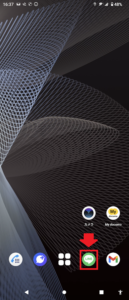
そうしたら、誰でもいいので友だちのトーク画面を開いてください。
今回は「LINEかんたんヘルプ」を開いてみますね。
トーク画面からキーボードを開くと、画像のアイコンがあります。
その部分をタップしてください。
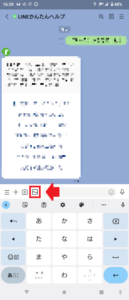
そうすると、スマホに保存されている画像の一覧が表示されます。
この中からスタンプで顔を隠す加工をしたい画像を選んでタップしてください。
今回は、この猫の画像を使って、スタンプ/絵文字で顔を隠す加工をやってみますね。
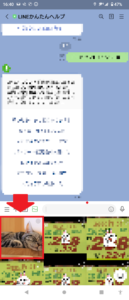
画像をタップすると、画像の編集画面になります。
画面右側の、上から二番目のアイコンをタップしてください。

そうすると、
・基本
・スタンプ
・絵文字
と表示されています。
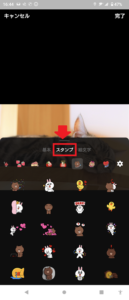
どれを選んでも、写真の顔を隠す加工ができますが、今回は、スタンプを選んでみますね。
(好きな項目を選んでみてくださいね~)
そうしたら好きなスタンプ/絵文字を選んでタップしてください。
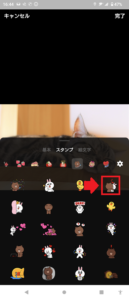
そうすると、先ほど選択した画像の上に、スタンプが表示されます。

あとは、このスタンプの
・位置を変更
・大きさを変更
・傾きを変更
するだけですね。
これらの調整は、とても簡単ですよ~
・位置の変更は
→スタンプをスライドさせる
・大きさを変更は、
→スタンプの右下のアイコンを斜めに上下させる
・傾きの調整は
→スタンプの右下のアイコンを画像の中心から横に回す
と、これは実際にやってみたらすぐわかると思います。
スタンプの右下のアイコンを「✕」の方向とその逆向きにスライドさせると、画像が縮小/拡大していきます。
そして、スタンプの右下のアイコンを「✕」を中心に回してみると、スタンプ/絵文字が傾きます。
スタンプ/絵文字の調整が終わったら、画面右上の「完了」をタップしてください。

あとは、画面下のダウンロードボタンをタップすることで、スタンプ/絵文字を貼り付けた画像が、スマホに保存されます。

ね!簡単でしょ!
長くなってしまいましたので、要点をまとめてみますね。
写真の顔をスタンプで隠す加工の方法は、
1.ホーム画面から、LINEアプリを開く
2.誰でもいいので友だちのトーク画面を開く
3.画像のアイコンをタップ
4.スタンプで顔を隠す加工をしたい画像を選んでタップ
◆編集画面に切り替わる
5.上から二番目のアイコンをタップ
6.好きなスタンプ/絵文字を選んでタップ
スタンプの、
・位置の変更は、
→スタンプをスライドさせる
・大きさを変更は、
→スタンプの右下のアイコンを斜めに上下させる
・傾きの調整は、
→スタンプの右下のアイコンを画像の中心から横に回す
となります。
まとめ
ということで本日の記事は、写真をスタンプで加工して、顔を隠す方法を、スクショを使ってわかりやすく解説しました。
特に新しい画像編集アプリを使うことなく、なじみのあるLINEアプリを使って簡単に顔を隠す加工方法ですので、ぜひチャレンジしてみてください。
本日の記事は以上です。
最後までお付き合いいただき、ありがとうございます。

